從電腦列印相片(macOS)
本節描述如何使用電腦上的軟體應用程式列印相片。
-
開啟上端送紙盤的托紙架(A)。
-
輕輕開啟出紙托盤(B)。
-
開啟出紙托盤擴展架(C),然後拉出出紙支架(D)。
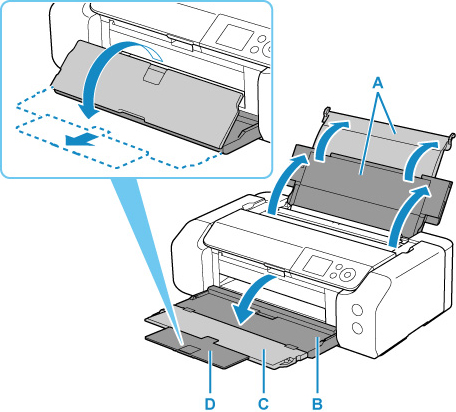
-
開啟送紙槽蓋板(E)。
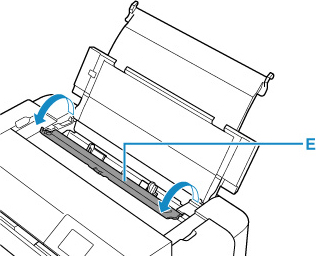
-
移動右側紙張導引器(F)開啟兩側紙張導引器,然後將紙張裝入上端送紙盤的中央,並使列印面朝上。
-
移動右側紙張導引器(F),將兩側紙張導引器與紙疊的兩邊對齊。
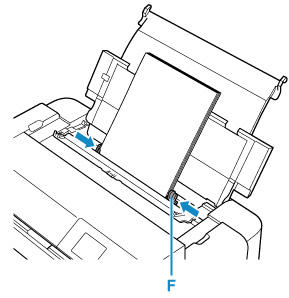
-
輕輕關閉送紙槽蓋板。
LCD螢幕上顯示上端送紙盤的紙張資訊註冊螢幕。
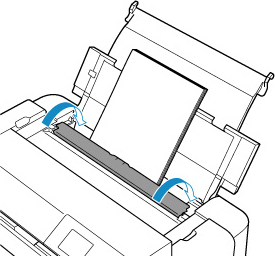
-
在頁面大小(Page size)和類型(Type)中選擇裝入上端送紙盤的紙張大小和類型,選擇註冊(Register),然後按OK 按鈕。
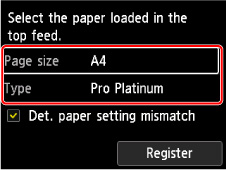
-
從軟體應用程式的功能表選擇列印。
一般情況下,在檔案(File)功能表上選擇列印...(Print...)來開啟列印對話方塊。
 注釋
注釋- 關於所用軟體應用程式操作的詳細資訊,請參閱軟體應用程式使用者手冊。
-
從印表機(Printer)清單中選擇所用型號。
按一下顯示詳細資訊(Show Details)將設定視窗切換至詳細顯示。
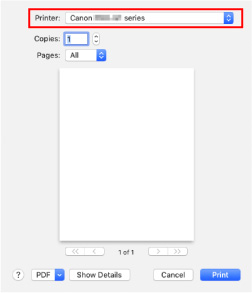
-
選擇紙張大小。
對於紙張大小(Paper Size),選擇要使用的紙張大小。
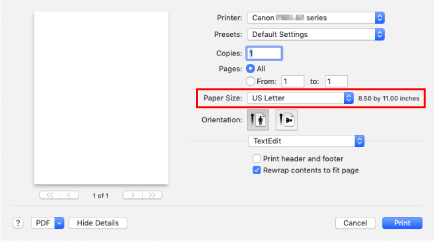
-
從快顯功能表選擇品質與媒體(Quality & Media)。
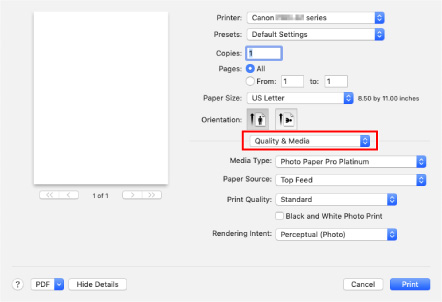
-
選擇媒體類型。
對於媒體類型(Media Type),選擇與印表機所裝入紙張類型相同的紙張類型。
-
選擇紙張來源。
在紙張來源(Paper Source)中選擇上端送紙盤(Top Feed)。
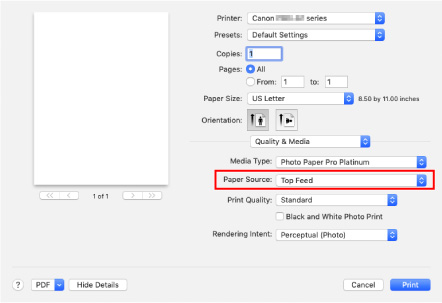
-
完成設定後,按一下列印(Print),然後執行列印。
 注釋
注釋
-
使用印表機驅動程式的列印對話方塊可以指定各種列印設定。
-
要在長紙[長度不超過990.6mm(39.00in)的紙張]上列印,請確保有足夠的墨水。

